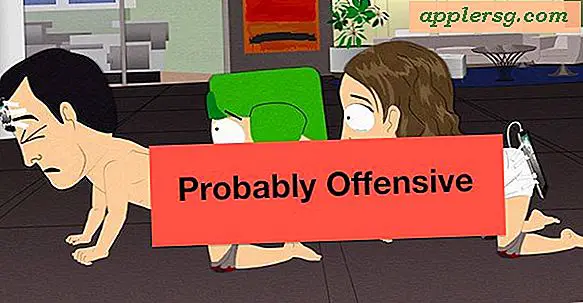Come far aprire automaticamente le app in modalità a schermo intero su Mac

Alcuni utenti Mac apprezzano molto la modalità a schermo intero per app e windows, tanto che potrebbero voler far aprire automaticamente le app Mac in modalità schermo intero automaticamente.
Sebbene in Mac OS non sia presente alcuna impostazione estesa al sistema per rendere le app predefinite per l'apertura in modalità a schermo intero, è disponibile un trucco che consentirà a molte app di aprirsi direttamente in modalità a schermo intero su Mac.
Il modo migliore per fare in modo che le app Mac si aprano automaticamente in modalità a schermo intero è modificare un po 'il comportamento di utilizzo delle app, combinato con una regolazione delle impostazioni di sistema di Mac OS. Il risultato finale sarà che, almeno con molte app che supportano la modalità a schermo intero, verranno riavviati direttamente in modalità a schermo intero su Mac. Esaminiamo come funziona questo approccio alternativo per ottenere l'effetto desiderato di avviare le app Mac direttamente nella modalità a schermo intero.
Come rendere la modalità a schermo intero come predefinita quando si aprono le app Mac
Questo è un processo in due fasi.
Innanzitutto, eseguiremo una regolazione delle impostazioni nelle preferenze di sistema di Mac OS che consentirà alle app Mac di riprendere il loro stato precedente in cui si trovavano prima di uscire.
- Vai al menu Apple e seleziona 'Preferenze di Sistema' e poi vai a 'Generale'
- Deseleziona la casella "Chiudi finestre quando esci da un'app"
- Chiudi le Preferenze di Sistema

In pratica, questa impostazione fa in modo che se si esce da un'app, le finestre all'interno di quell'app non si chiudano automaticamente e invece si riapriranno nel punto in cui si era interrotta. Questa impostazione è essenziale se si desidera che alcune app Mac abbiano di default l'apertura in modalità a schermo intero.
In secondo luogo, dovrai modificare il comportamento di smettere di app. Se sei abituato a chiudere tutte le finestre di un'app quando o prima di uscire da quell'app, dovrai smettere di farlo. Invece, posiziona un'app in modalità a schermo intero (ad esempio Safari, ad esempio), e quando hai finito di utilizzare quell'app, chiudila mentre la finestra a schermo intero è ancora aperta.
- Apri un'app e posizionala come in modalità Schermo intero (ad esempio, Safari)
- Quando hai finito di usare quell'app, lascia attiva la finestra della modalità a schermo intero, anche se si tratta di un nuovo documento o pagina Web vuota, deve avere una finestra attiva a schermo intero aperta
- Esci dall'app come al solito, mentre quella finestra a schermo intero è attiva e non scarta nessuna finestra aperta
- Dopo aver riavviato l'app per Mac, questa si aprirà direttamente in modalità Schermo intero per impostazione predefinita
- Ripeti con altre app se necessario
Supponendo che tu abbia seguito correttamente i passaggi e continui a chiudere le app mentre l'app è ancora attiva con una finestra in modalità Schermo intero, quando rilanci l'app verrà immediatamente visualizzata in modalità a schermo intero su Mac.
Mettere tutto insieme: rilanciare le app Mac direttamente in modalità a schermo intero
Affinché funzioni correttamente, devi seguire la sequenza di cui sopra:
- Devi uscire dall'app mentre la finestra principale dell'app è ancora in modalità Schermo intero
- E, è necessario disabilitare la funzionalità "Chiudi Windows quando si esce dalle app" nelle impostazioni di sistema di Mac OS
Il cambio delle impostazioni di sistema è fondamentale, perché fa sì che le app Mac riprendano sostanzialmente le proprie attività dopo il rilancio. Ciò significa che se in precedenza era stata attivata la funzionalità "Chiudi le finestre quando si esce dalle app" in Mac OS in modo che il comportamento di avvio delle app fosse simile a quello utilizzato nelle versioni precedenti di Mac OS, sarà necessario disattivarlo.
Ovviamente puoi anche usare le tue app Mac come sempre, uscire e riprendere in modalità Schermo intero o meno, e abituarti a creare una finestra a schermo intero su Mac con l'uso di una scorciatoia da tastiera per accedere e esci da Modalità schermo intero in Mac OS, un'opzione di menu o il pulsante verde per attivare e disattivare la modalità a schermo intero, ma dipende da te, e ovviamente non sarà automatico.
Questo trucco funziona con tutte le app Mac che supportano completamente la modalità a schermo intero in Mac OS, come Safari, Mail, Messaggi, Terminale, ecc., Ma potrebbe non funzionare altrettanto bene con alcune app che non sono progettate per essere utilizzate in modalità a schermo intero e sicuramente non funzionerà in nessuna app che non supporta la funzione per cominciare.
Questa è la soluzione alternativa per tentare di eseguire l'impostazione predefinita per aprire le app Mac in modalità a schermo intero. Per ora questo è il metodo migliore per ottenere quel risultato, ma forse una versione futura del software di sistema Mac OS offrirà impostazioni universali che si alternano in qualche punto nelle preferenze di sistema che consente alle app Mac di impostarsi automaticamente in modalità schermo intero. Potrebbero esserci anche altre opzioni, quindi se conosci un altro metodo per avviare le app Mac direttamente in modalità a schermo intero, condividili nei commenti qui sotto!